วิธีสร้างรหัส UTM เพื่อติดตาม URL ของคุณใน WordPress
เผยแพร่แล้ว: 2021-11-12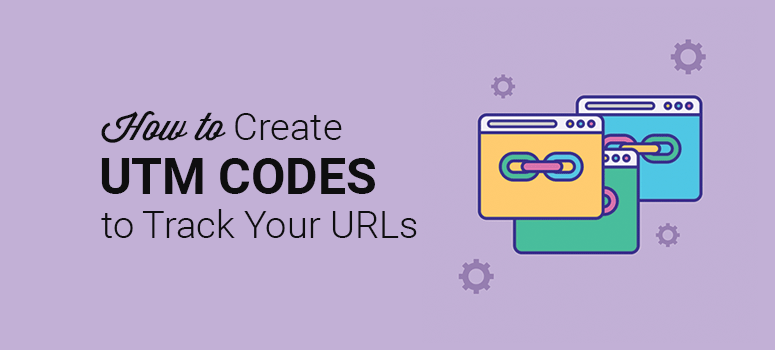
คุณต้องการติดตามประสิทธิภาพของแคมเปญการตลาดของคุณโดยใช้รหัส UTM หรือไม่?
เมื่อใช้งานแคมเปญการตลาดหลายรายการ เพิ่มลิงก์ในอีเมล และแชร์บล็อกของคุณบนช่องทางโซเชียล การติดตามแหล่งที่มาของการเข้าชมบนเว็บไซต์ของคุณเป็นเรื่องยาก นี่คือที่มาของรหัส UTM เพื่อช่วยคุณระบุแหล่งที่มาของผู้เข้าชม คุณจึงสามารถดูว่าแคมเปญใดทำงานได้ดี
ในบทความนี้ เราจะแสดงวิธีสร้างรหัส UTM เพื่อติดตาม URL ของคุณใน WordPress
รหัส UTM คืออะไร?
รหัส UTM เป็นข้อมูลโค้ดอย่างง่ายที่ปรากฏที่ส่วนท้ายของ URL ของหน้า ใช้เป็นข้อมูลอ้างอิงในการติดตามกิจกรรมบนเว็บไซต์ของคุณ
ตัวอย่างเช่น หากคุณกำลังโปรโมตบล็อกโพสต์ในจดหมายข่าวทางอีเมลรายสัปดาห์ คุณสามารถเพิ่มโค้ด UTM ต่อท้าย URL ได้ดังนี้:

เมื่อผู้ใช้เยี่ยมชม URL นี้ URL นั้นจะปรากฏในการวิเคราะห์ของคุณ และคุณจะทราบจำนวนผู้ใช้ที่เข้าชมโพสต์ของคุณโดยใช้ลิงก์เฉพาะนี้
สรุปได้ว่ารหัส UTM ช่วยค้นหาแหล่งที่มาของการเข้าชมที่ส่งผู้ใช้ไปยังเว็บไซต์ของคุณ เมื่อคุณรู้จักสถานที่ที่ดีที่สุดในการแบ่งปันเนื้อหาของคุณ คุณสามารถโปรโมตงานของคุณด้วยความมั่นใจมากขึ้นและดึงดูดผู้ใช้รายใหม่ๆ ให้มาเยี่ยมชมเว็บไซต์ของคุณ
โดยทั่วไป รหัส UTM มีพารามิเตอร์ต่อไปนี้:
- แหล่งที่มาของแคมเปญ: เช่น อีเมล เครื่องมือค้นหา หรือโฆษณาแบบชำระเงิน
- สื่อแคมเปญ: เช่นชุดอีเมลหรือชื่อแคมเปญราคาต่อหนึ่งคลิก
- ชื่อแคมเปญ: หมายถึงผลิตภัณฑ์ การขาย โปรโมชัน หรืออีเมลที่เฉพาะเจาะจง
- คำศัพท์ของแคมเปญ: ใช้สำหรับการค้นหาที่เสียค่าใช้จ่ายเพื่อระบุคำหลักที่ใช้
- เนื้อหาแคมเปญ: ใช้สำหรับการทดสอบ A/B และโฆษณาที่กำหนดเป้าหมายเนื้อหา
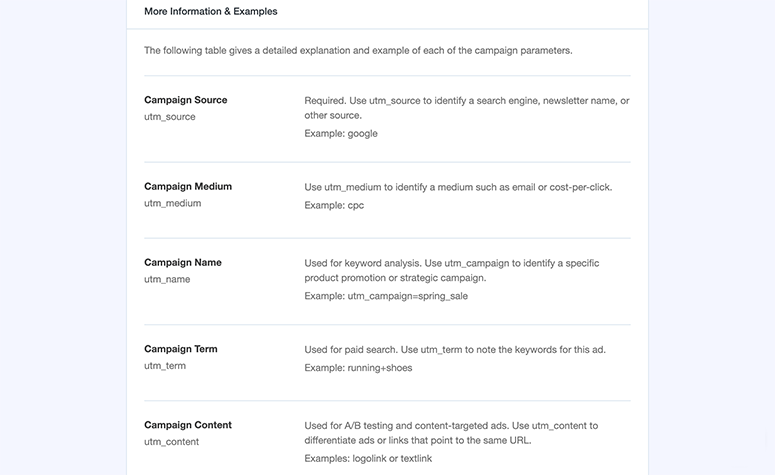
คุณสามารถสร้างรหัส UTM ที่แตกต่างกันสำหรับแต่ละลิงก์ในเว็บไซต์ของคุณ ซึ่งจะช่วยให้ Google Analytics ติดตามแต่ละลิงก์เป็นแหล่งที่มาที่ไม่ซ้ำกัน และคุณยังสามารถสร้างรายงานแยกกันได้
คุณต้องการอะไรในการสร้างรหัส UTM
การสร้างรหัส UTM อาจฟังดูยาก แต่จริงๆ แล้วไม่ใช่ คุณต้องมีปลั๊กอิน WordPress ที่เหมาะสมซึ่งช่วยให้คุณตรวจสอบการเข้าชมเว็บไซต์ของคุณและติดตามแหล่งที่มาของการเข้าชมโดยใช้รหัส UTM
เราแนะนำให้ใช้ MonsterInsights ซึ่งเป็นปลั๊กอิน WordPress Google Analytics ที่ดีที่สุดในตลาด
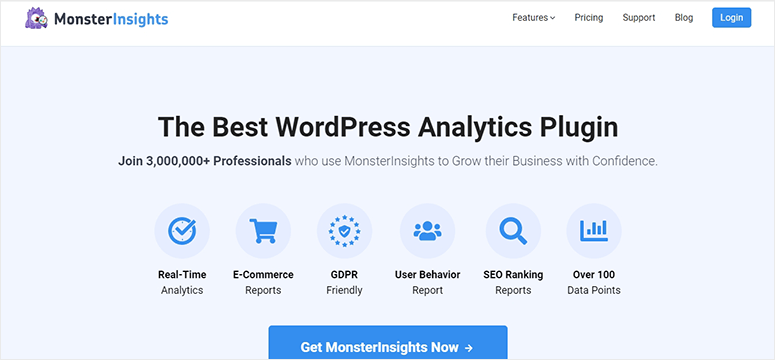
MonsterInsights ให้คุณเพิ่ม Google Analytics ลงในแดชบอร์ดผู้ดูแลระบบ WordPress ได้ภายในไม่กี่คลิก คุณยังสามารถใช้ปลั๊กอินนี้เพื่อสร้างรหัส UTM และติดตาม URL ใน WordPress
ส่วนที่ดีที่สุดเกี่ยวกับ MonsterInsights คือเป็นมิตรกับผู้เริ่มต้นและตั้งค่าได้ง่าย ช่วยให้คุณสร้างรายงานการวิเคราะห์ที่กำหนดเอง รายงานพฤติกรรมผู้ใช้ รายงานการจัดอันดับ SEO และอื่นๆ ภายในแดชบอร์ด WordPress ของคุณ
มาเริ่มสร้างรหัส UTM ใน WordPress โดยใช้ MonsterInsights กันโดยไม่ชักช้า
สร้างรหัส UTM เพื่อติดตาม URL ของคุณใน WordPress
ด้านล่างนี้ คุณจะพบกระบวนการทีละขั้นตอนในการสร้างรหัส UTM โดยใช้ปลั๊กอิน MonsterInsights กระบวนการนี้ง่ายและสะดวกสำหรับทุกคนในการติดตาม URL โดยไม่ต้องแก้ไขโค้ดใดๆ
ขั้นตอนที่ 1. ติดตั้งและเปิดใช้งานปลั๊กอิน MonsterInsights
สิ่งแรกที่คุณต้องทำคือลงชื่อสมัครใช้บัญชี MonsterInsights จากนั้นคุณสามารถติดตั้งและเปิดใช้งานปลั๊กอิน MonsterInsights ใน WordPress
สำหรับรายละเอียดเพิ่มเติม คุณควรอ่านคู่มือฉบับสมบูรณ์เกี่ยวกับวิธีการติดตั้งปลั๊กอิน WordPress
เมื่อเปิดใช้งาน คุณต้องไปที่หน้า "ข้อมูลเชิงลึก » การตั้งค่า" ในแดชบอร์ดผู้ดูแลระบบ WordPress และป้อนรหัสใบอนุญาต
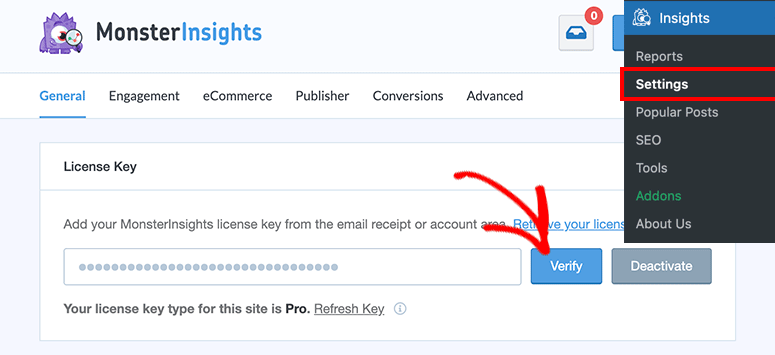
คุณสามารถค้นหารหัสใบอนุญาตได้ในบัญชี MonsterInsights ของคุณ
คลิกที่ปุ่ม ยืนยัน และคุณจะเห็นข้อความแสดงความสำเร็จบนหน้าจอของคุณ ซึ่งหมายความว่า MonsterInsights เชื่อมต่อกับ WordPress ได้สำเร็จ
ขั้นตอนที่ 2 เชื่อมต่อ Google Analytics กับ WordPress
ต่อไป คุณจะต้องเชื่อมต่อเว็บไซต์ของคุณกับ Google Analytics MonsterInsights ทำให้ทำสิ่งนี้ได้ง่ายด้วยการคลิกเพียงไม่กี่ครั้ง
ในหน้าเดียวกัน ให้เลื่อนลงมาเล็กน้อยที่ส่วน Google Authentication แล้วคลิกปุ่ม Connect MonsterInsights
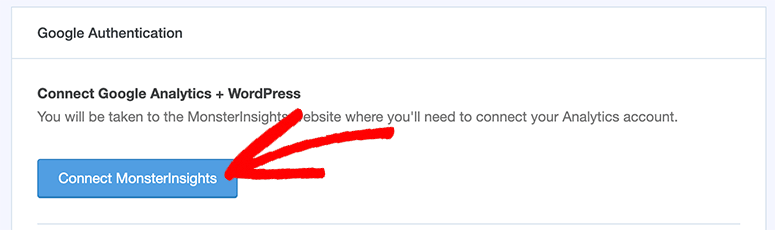
จะใช้เวลาสองสามวินาทีในการเปลี่ยนเส้นทางคุณไปยังหน้าการอนุญาตบัญชีของ Google หากคุณเข้าสู่ระบบแล้ว คุณสามารถดำเนินการกับบัญชีของคุณได้

ไม่เช่นนั้น คุณจะต้องลงชื่อเข้าใช้บัญชี Google เพื่อดำเนินการต่อ
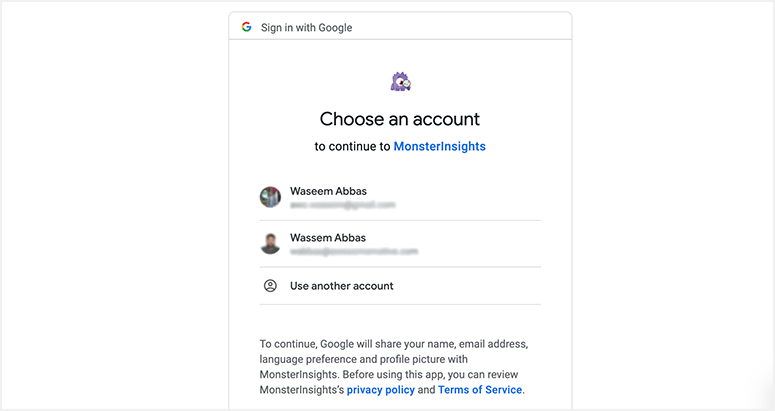
ในหน้าถัดไป คุณจะต้องให้สิทธิ์ MonsterInsights เพื่อแก้ไขข้อมูล Google Analytics ซึ่งจะช่วยให้ MonsterInsights เชื่อมต่อ Google Analytics กับ WordPress ได้ และปลอดภัยที่จะทำ
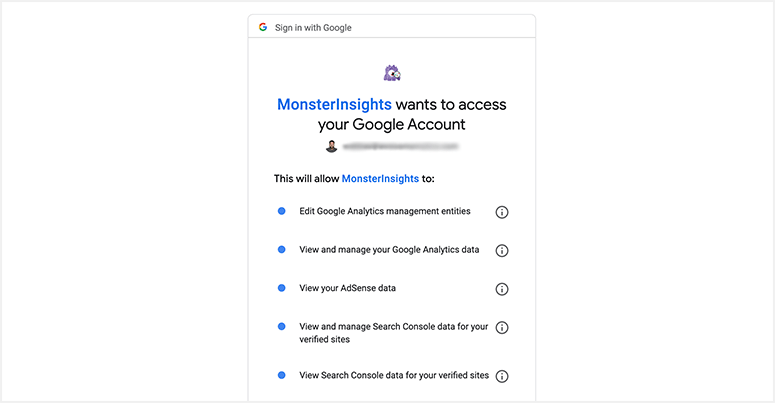
ตอนนี้ คุณจะเลือกเว็บไซต์ของคุณเพื่อดูข้อมูลการวิเคราะห์และรายงานใน WordPress
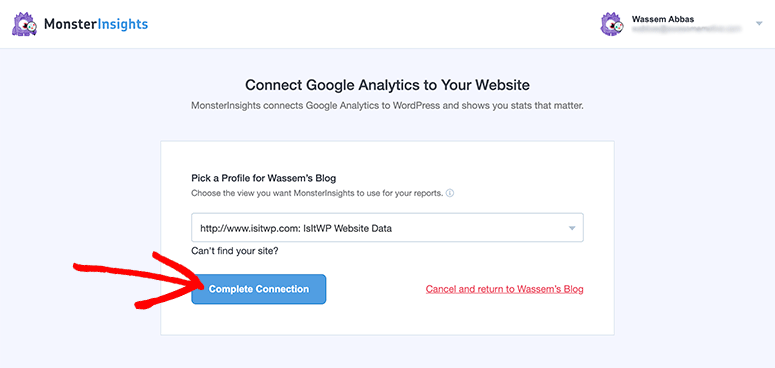
คลิกที่ปุ่ม Complete Connection จากนั้นระบบจะพาคุณกลับไปที่แดชบอร์ดผู้ดูแลระบบ WordPress ซึ่งคุณสามารถดูรายงาน Google Analytics ได้
ขั้นตอนที่ 3 ป้อนข้อมูล UTM เพื่อติดตาม URL
หลังจากเชื่อมต่อ Google Analytics สำเร็จแล้ว คุณจะต้องไปที่ Insights »หน้าเครื่องมือ เพื่อสร้างรหัส UTM สำหรับ URL ของคุณ
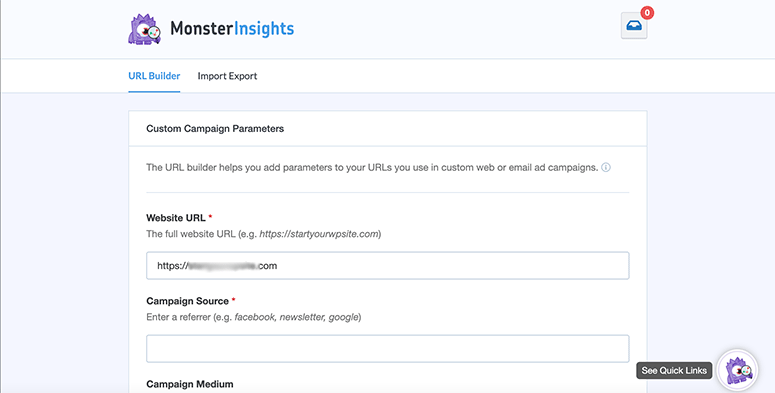
คุณควรเริ่มต้นด้วยการป้อน URL ที่จำเป็นสำหรับการสร้างรหัส UTM
ต่อไป คุณจะต้องเพิ่มข้อมูลสำหรับแคมเปญของคุณ รวมทั้งแหล่งที่มา สื่อ ชื่อ คำ และเนื้อหา
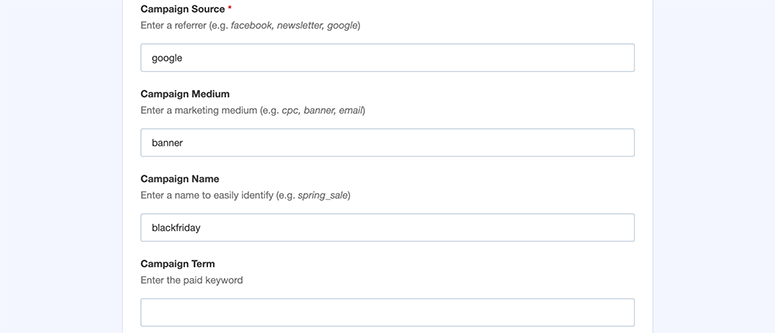
ในแต่ละฟิลด์ คุณจะพบตัวอย่างเพื่อใช้ในโค้ด UTM ของคุณ ซึ่งจะช่วยติดตาม URL ของคุณใน WordPress ได้อย่างราบรื่น
เมื่อเพิ่มข้อมูลโค้ด UTM แล้ว คุณสามารถเลื่อนลงไปที่ส่วน URL เพื่อใช้ ซึ่งจะแสดง URL ของคุณด้วยรหัส UTM ที่สร้างขึ้นโดยอัตโนมัติจากข้อมูลที่ให้ไว้ในฟิลด์ด้านบน
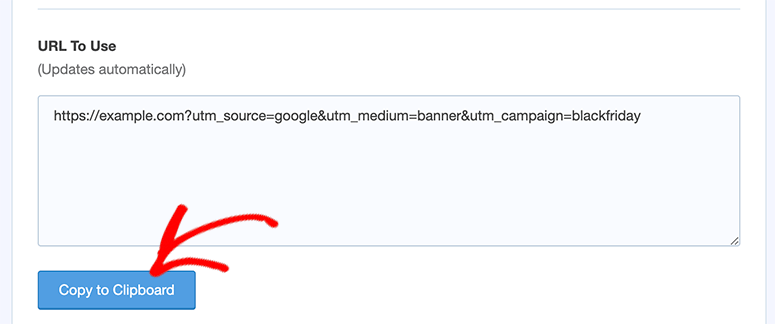
คลิกที่ปุ่ม คัดลอกไปยังคลิปบอร์ด และใช้ URL ที่ติดตามได้นี้ในแคมเปญโฆษณา อีเมล และเกือบทุกที่
คุณสามารถทำตามขั้นตอนเดียวกันเพื่อสร้างรหัส UTM หลายรหัสสำหรับ URL ที่แตกต่างกัน/เหมือนกัน
หลังจากผ่านไปสองสามวัน คุณสามารถไปที่แดชบอร์ด Google Analytics ของ MonsterInsights ในพื้นที่ผู้ดูแลระบบ WordPress เพื่อรับข้อมูลเชิงลึกเกี่ยวกับปริมาณการเข้าชมที่ลิงก์ของคุณสร้างขึ้น
อย่างไรก็ตาม คุณจะพบรายละเอียดทั้งหมดเกี่ยวกับการเข้าชมหน้าเว็บ แคมเปญ แหล่งที่มา และอื่นๆ ใน Google Analytics
ขั้นตอนที่ 4 ติดตาม URL ด้วยรหัส UTM ใน Google Analytics
ง่ายต่อการติดตามลิงก์ของคุณด้วยรหัส UTM ใน Google Analytics
คุณจะต้องไปที่ การได้มา » แคมเปญ » แคมเปญทั้งหมด ใน Google Analytics เพื่อดูแคมเปญ แหล่งที่มา สื่อ และรายละเอียดอื่นๆ
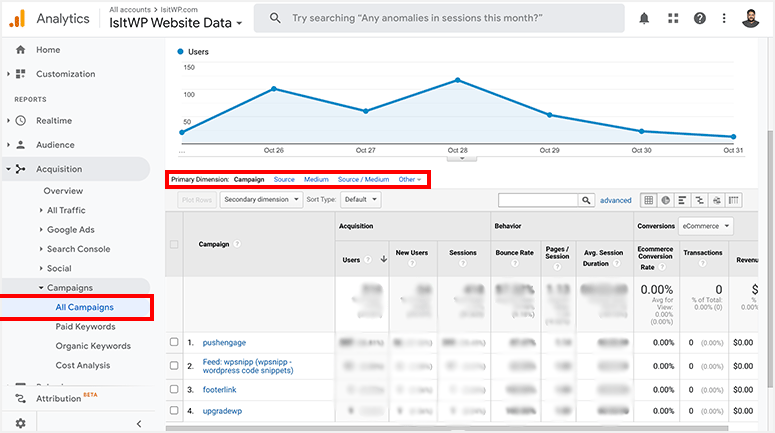
คุณยังสามารถเลือก มิติข้อมูลรอง เพื่อดูรายละเอียดเฉพาะเพิ่มเติมได้ ตัวอย่างเช่น หากคุณเลือก "หน้า" จะแสดงหน้าทั้งหมดที่ผู้ใช้เข้าชมจากแต่ละ URL
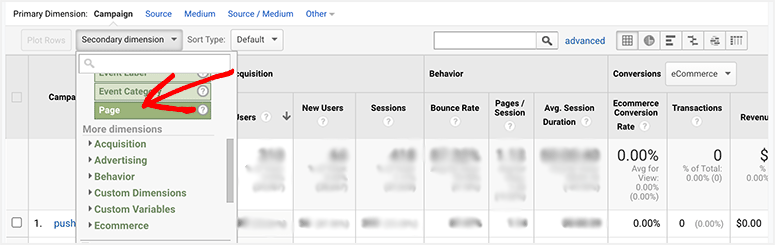
แนวทางปฏิบัติที่ดีที่สุดคือการปรับมิติข้อมูลหลักและรองเพื่อให้เห็นการเข้าชมที่มายังเว็บไซต์ของคุณอย่างชัดเจนจากแคมเปญ UTM
นั่นคือทั้งหมดที่สำหรับตอนนี้. เราหวังว่าบทความนี้จะช่วยให้คุณเรียนรู้วิธีสร้างรหัส UTM เพื่อติดตาม URL ใน WordPress
ก้าวไปข้างหน้า เราขอแนะนำให้คุณดูคำแนะนำเหล่านี้ด้วย:
- วิธีติดตามและตรวจสอบกิจกรรมของผู้ใช้ใน WordPress
- วิธีการตั้งค่าการติดตามการแปลงของ WordPress (ทีละขั้นตอน)
- วิธีตั้งค่าการติดตามผู้ใช้ใน WordPress ด้วย Google Analytics
คำแนะนำเหล่านี้จะช่วยคุณติดตามกิจกรรมของผู้ใช้ ติดตามเส้นทางการแปลงของผู้ใช้ และตรวจสอบข้อมูล Google Analytics ในบัญชีผู้ดูแลระบบ WordPress ของคุณ ควบคุมการเข้าชมของคุณได้อย่างสมบูรณ์ด้วย MonsterInsights และทำให้ธุรกิจของคุณเติบโต!
